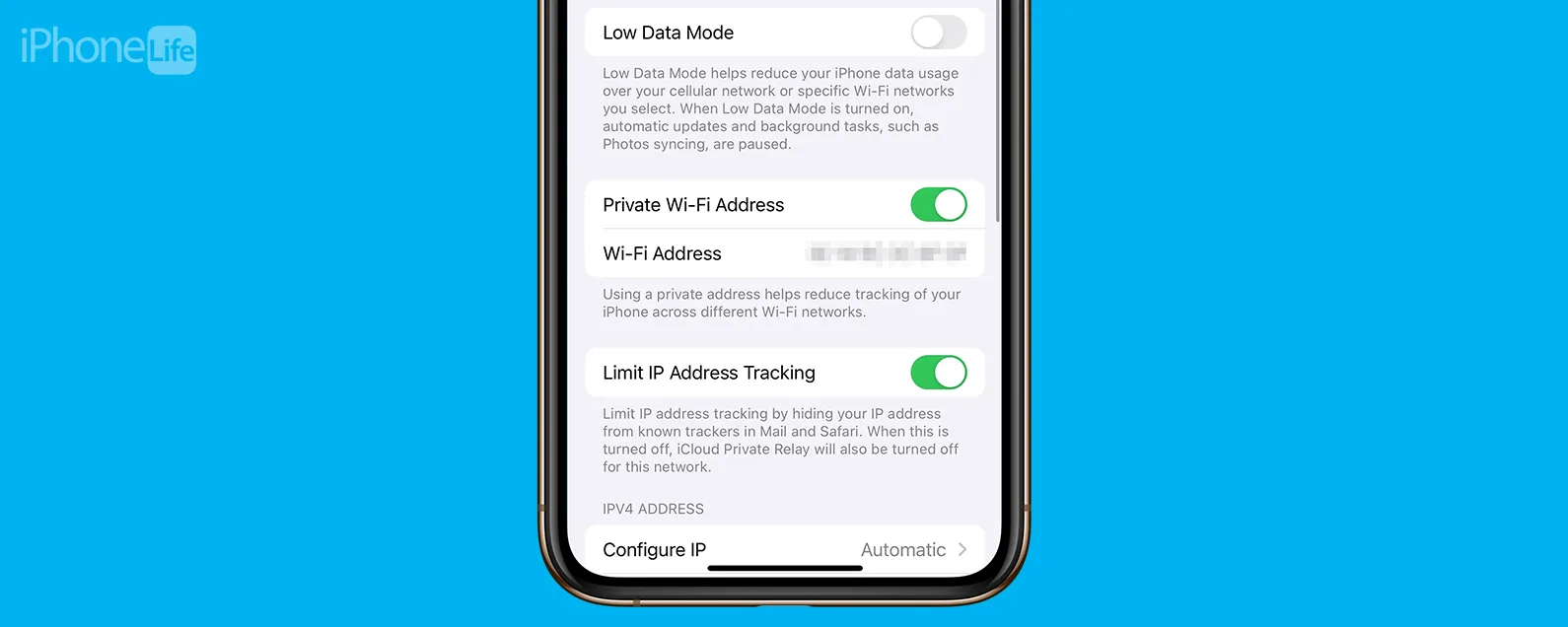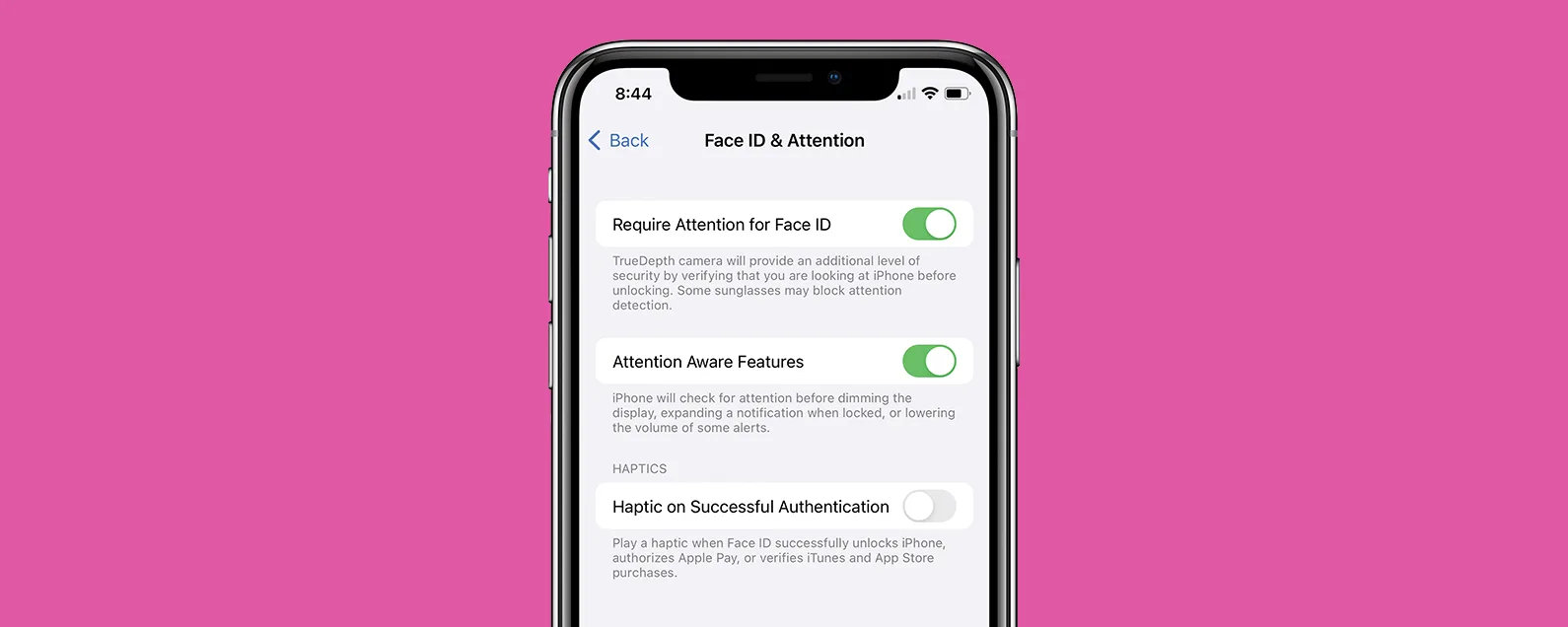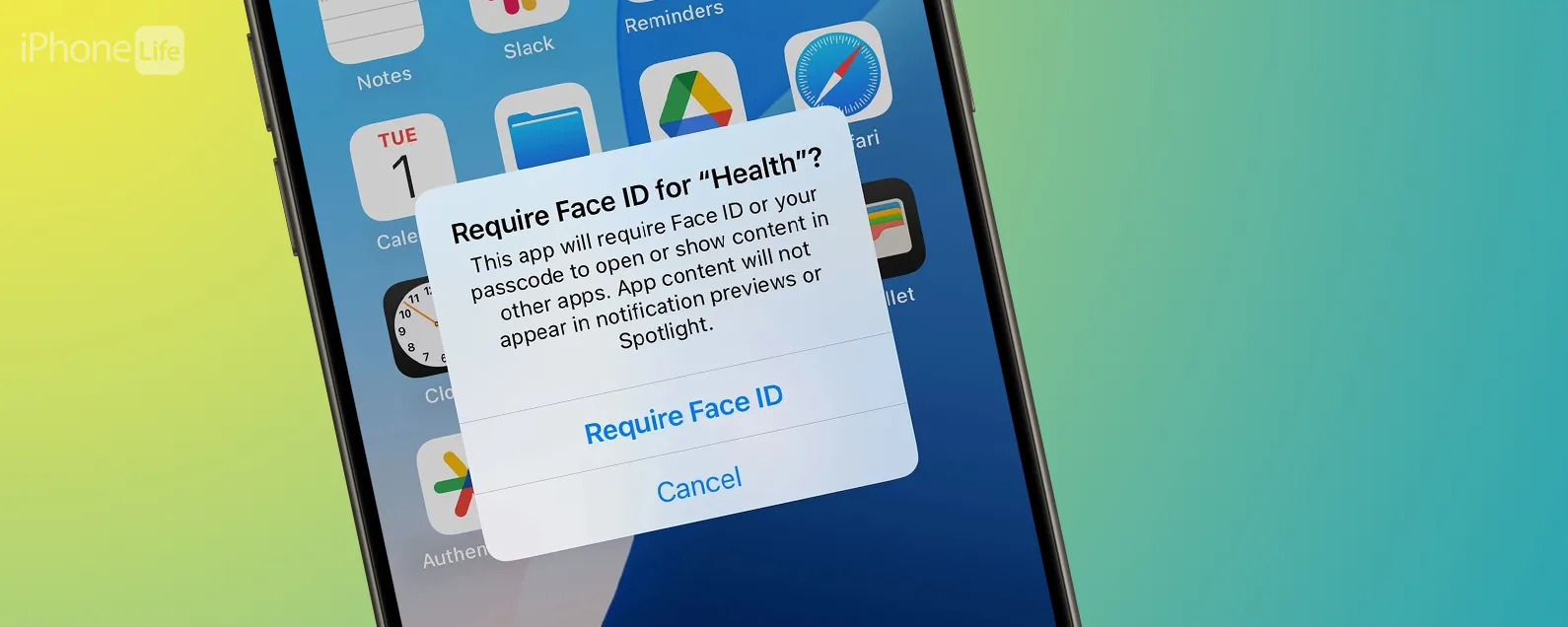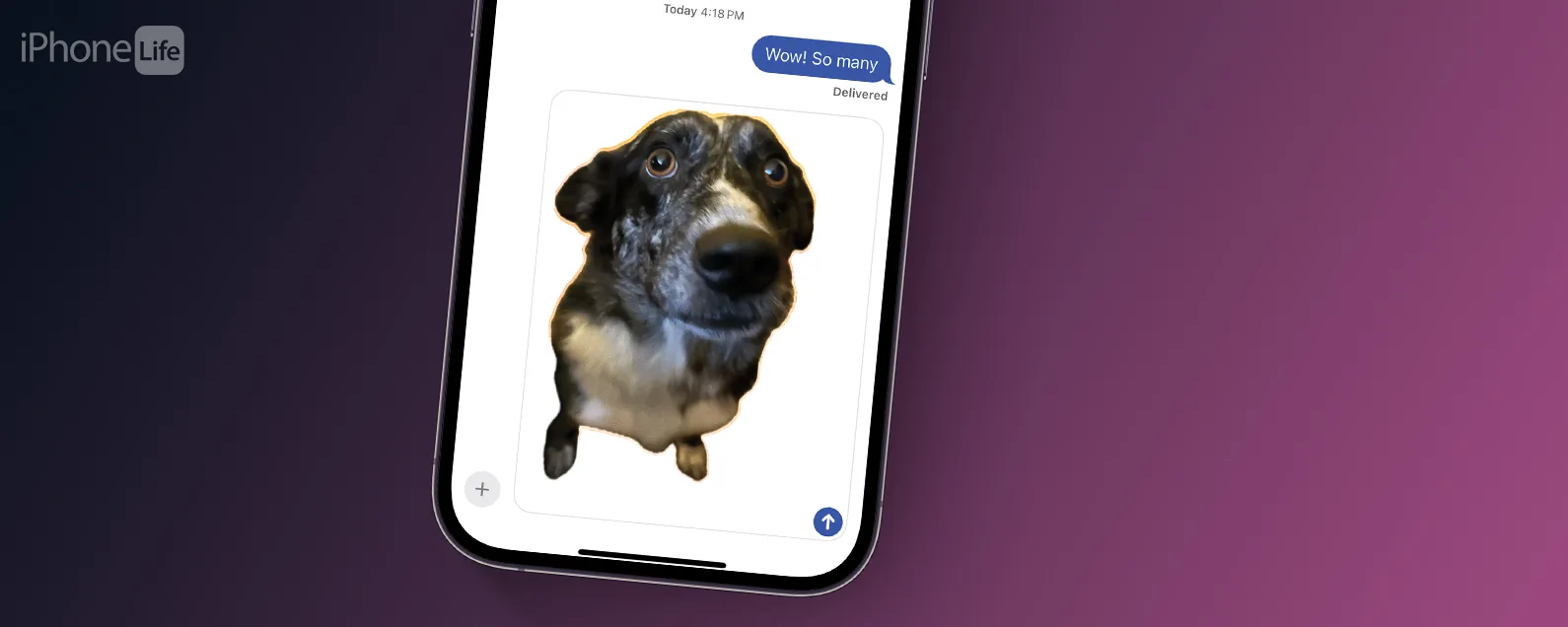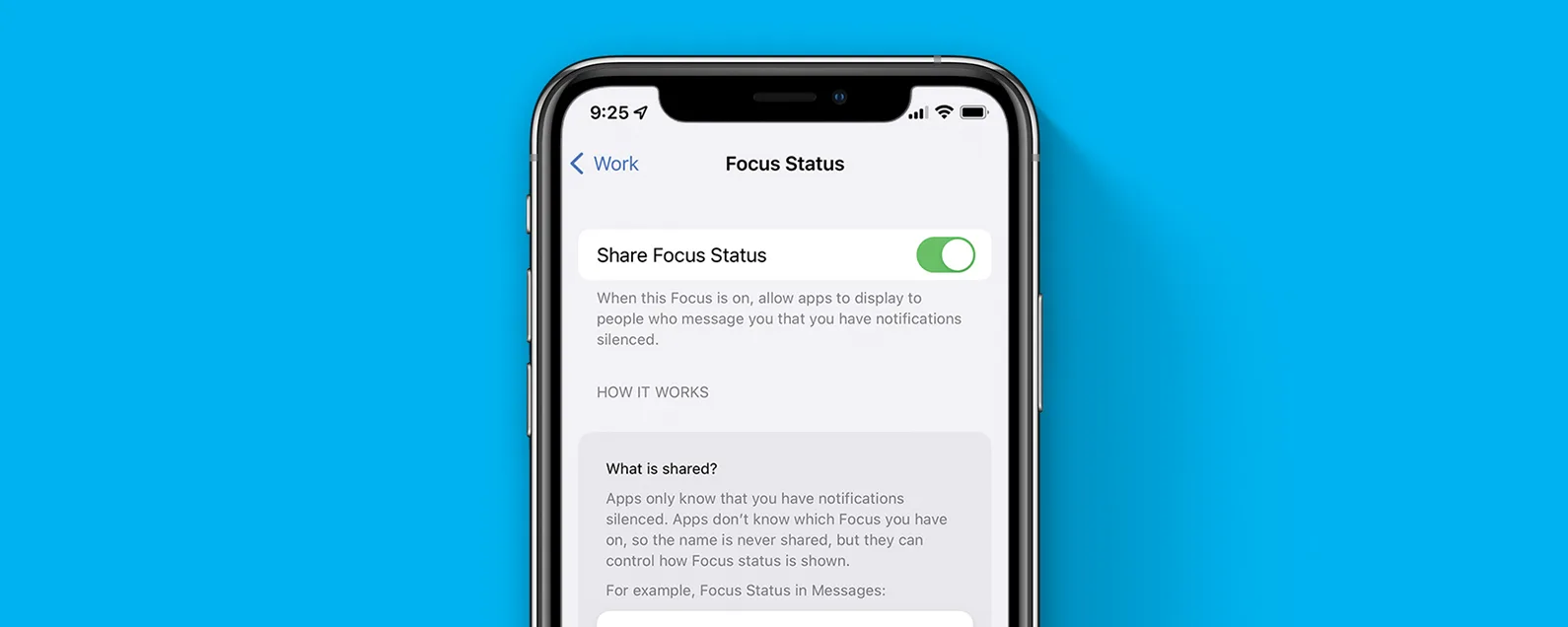要知道什么
- Apple 提供许多免费的 iPhone 和 iPad 壁纸,包括超酷的实时天气和天文学壁纸。
- 要开始更改 iPhone 或 iPad 背景,请打开“设置”应用,然后点击“壁纸”以查看选项列表。
自 Apple 于 2022 年推出 iOS 16 和 iPadOS 16 以来,更改主屏幕和锁定屏幕背景有更多自定义选项。下面,我们将向您展示如何将背景更改为 Apple 的免费壁纸之一或将您的一张照片设置为设备壁纸。让我们来看看如何更改 iPhone 和 iPad 上的背景。
iPhone 和 iPad 壁纸的类型
如果您想在 iPhone 或 iPad 上设置背景,您可能会惊讶地发现有如此多的壁纸选项!内置了多种免费的 iPhone 壁纸选项,包括天气、天文、颜色(适合那些不喜欢繁杂背景的人),甚至还有表情符号壁纸。苹果删除了大部分预设,但一些免费壁纸仍然有动画,包括天气、天文学和收藏中的气泡壁纸。另一个有趣的选择是将两个结合起来并使用新的组合照片作为您的壁纸。
笔记
自 iOS 17 于 2023 年秋季发布以来,您现在可以再次为您的主屏幕或锁定屏幕!
如何更改 iPhone 和 iPad 上的背景(Apple 选项)
在下面的步骤中,我们将向您展示如何查看 Apple 有趣的壁纸选项之一并将其设置为主屏幕、锁定屏幕或两者。以下是更改 iPhone 壁纸的方法; iPad 上的步骤相同。
- 要设置新的 Apple 壁纸,请打开设置应用程序。
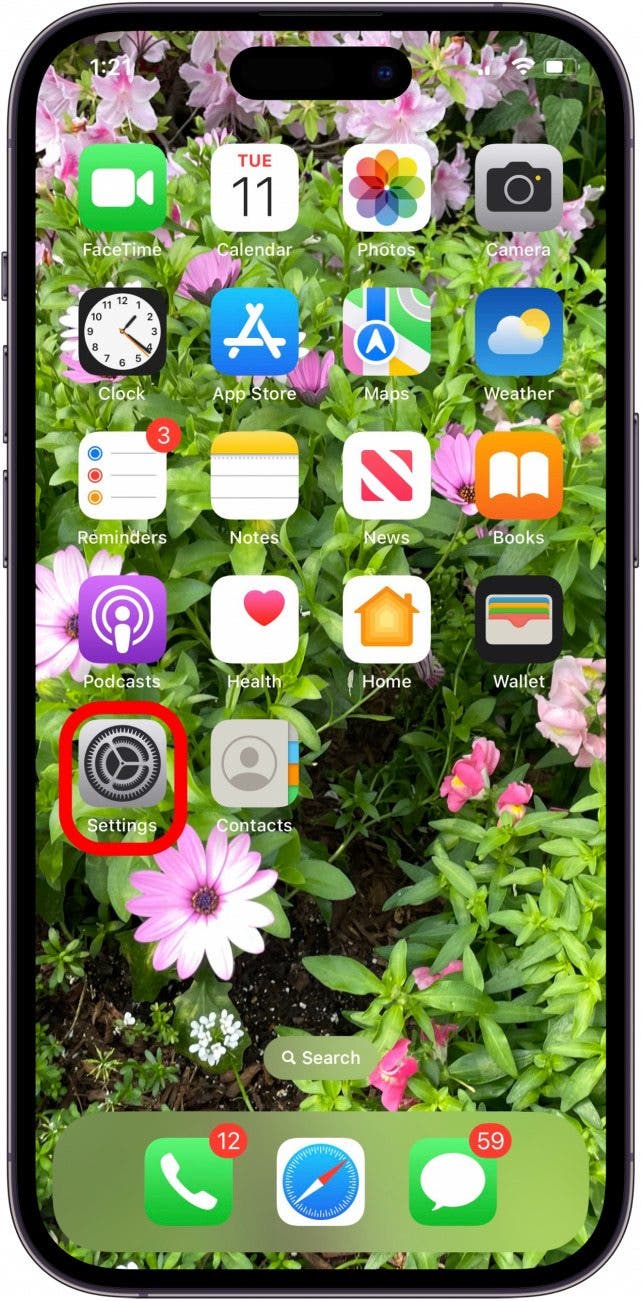
- 轻敲墙纸。
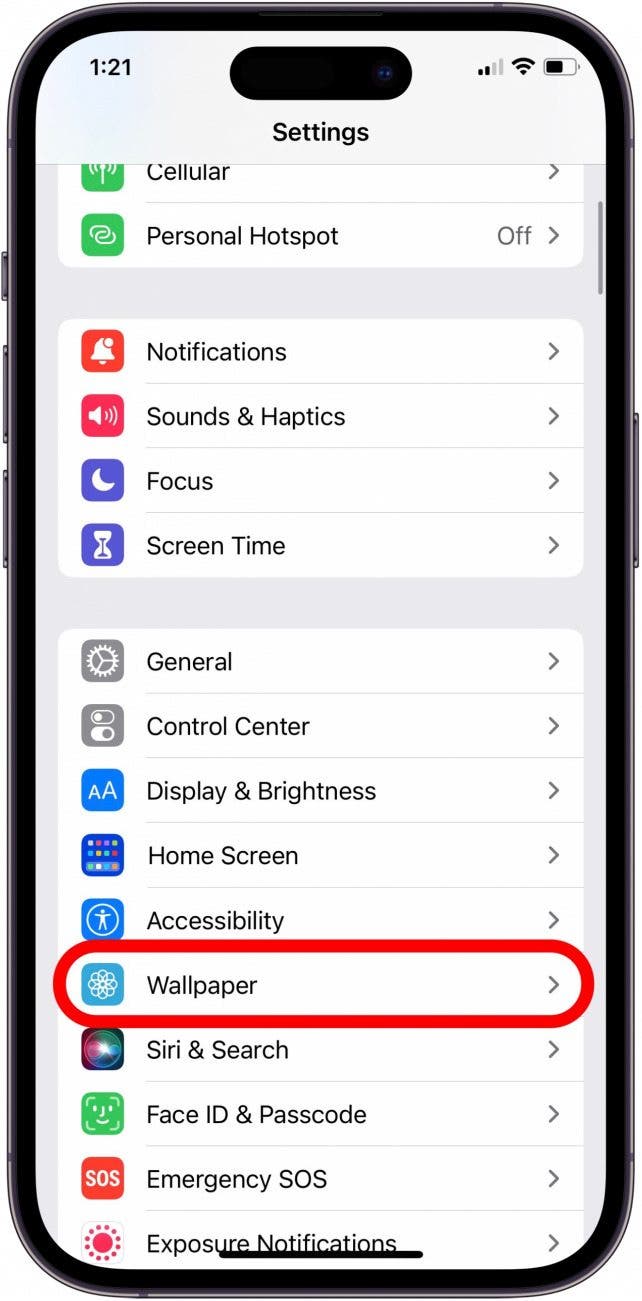
- 轻敲添加新壁纸。
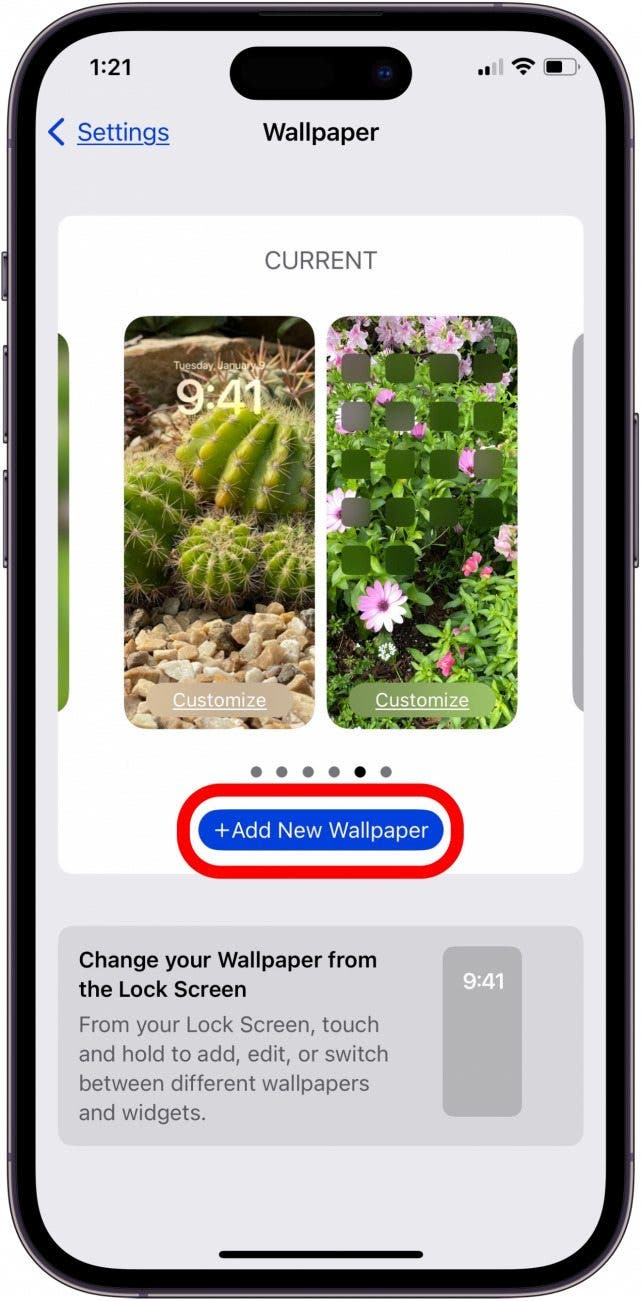
- 在这里您会看到许多很酷的壁纸,包括建议照片、照片随机播放(照片幻灯片)、天气、天文学、颜色、收藏、Unity 和表情符号壁纸选项。
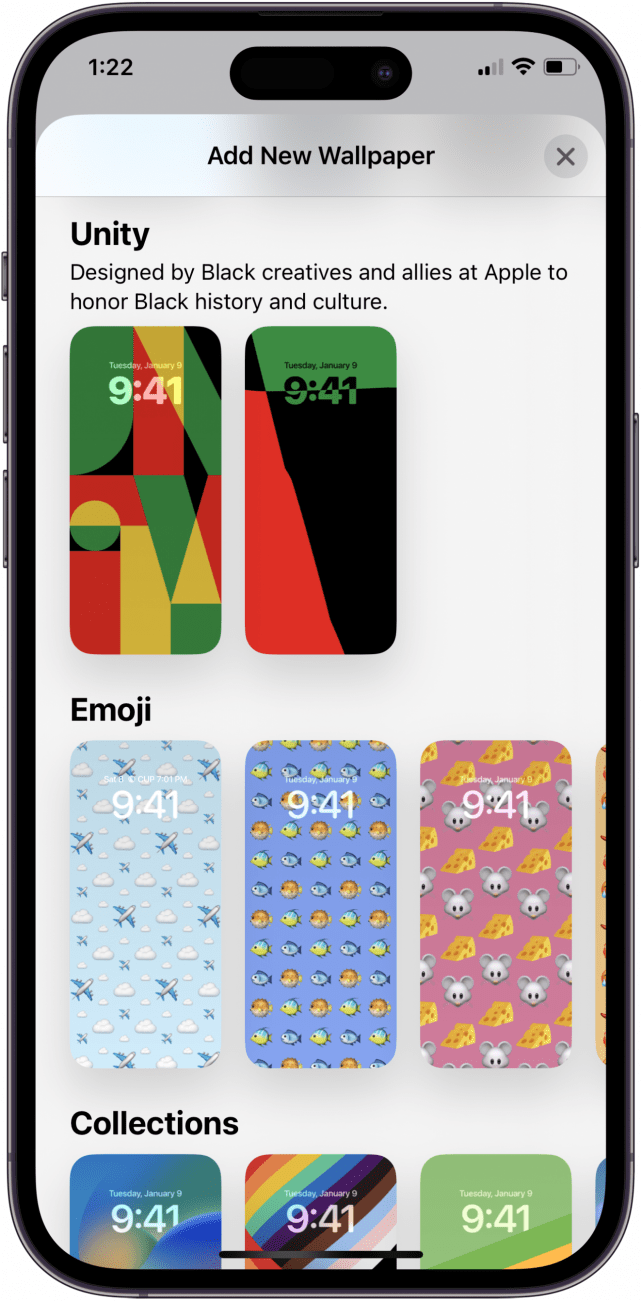
- 轻敲添加找到您想要使用的 iPhone 背景后。
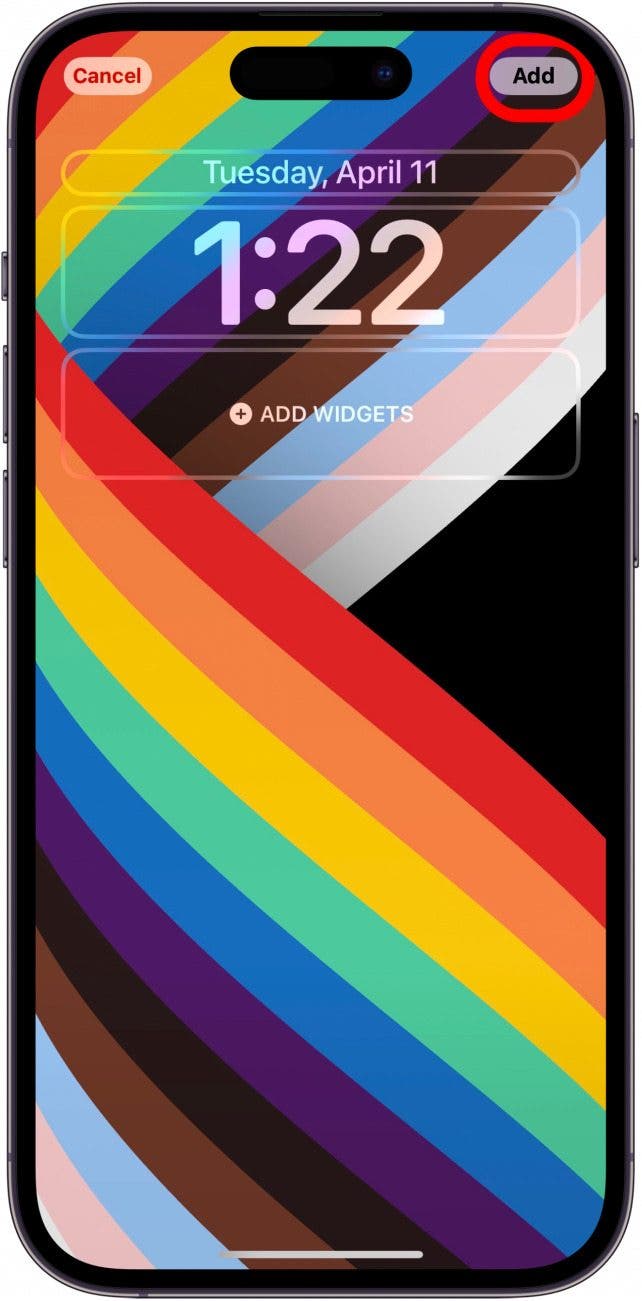
- 轻敲设置为壁纸对使用此背景作为锁定屏幕和主屏幕的壁纸。轻敲自定义主屏幕如果您想进一步编辑主屏幕背景。
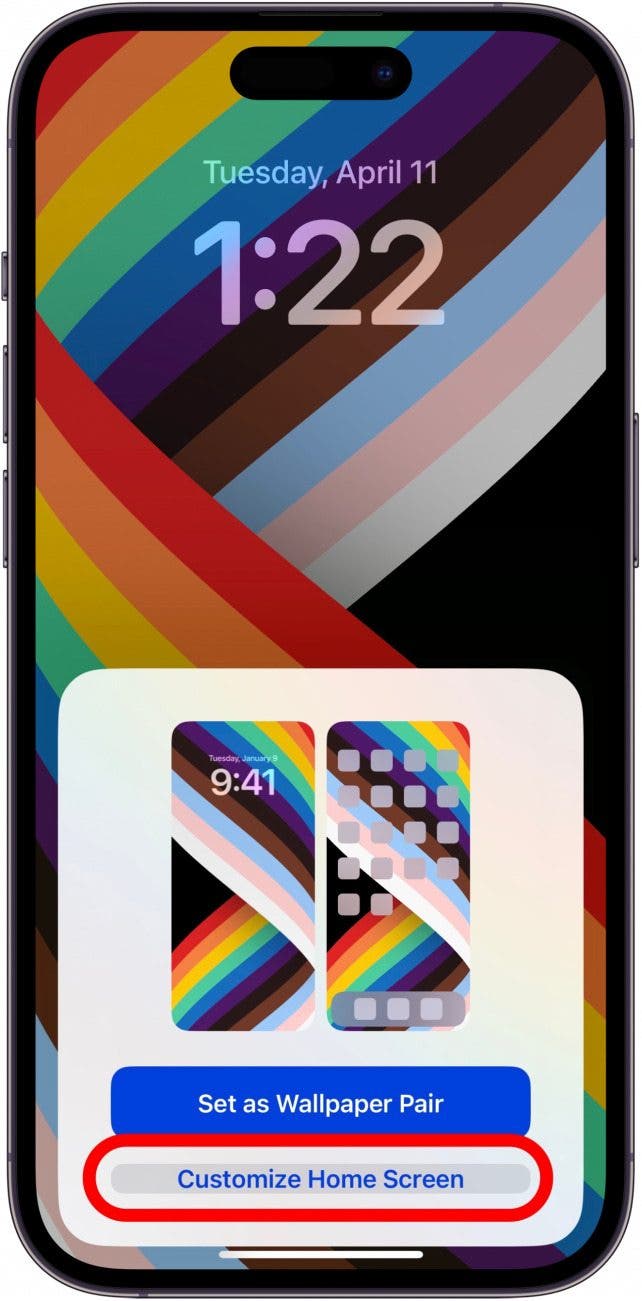
- 定制颜色,坡度, 和模糊,或轻按“照片”以使用照片库中的图片作为主屏幕背景,然后轻按完毕。
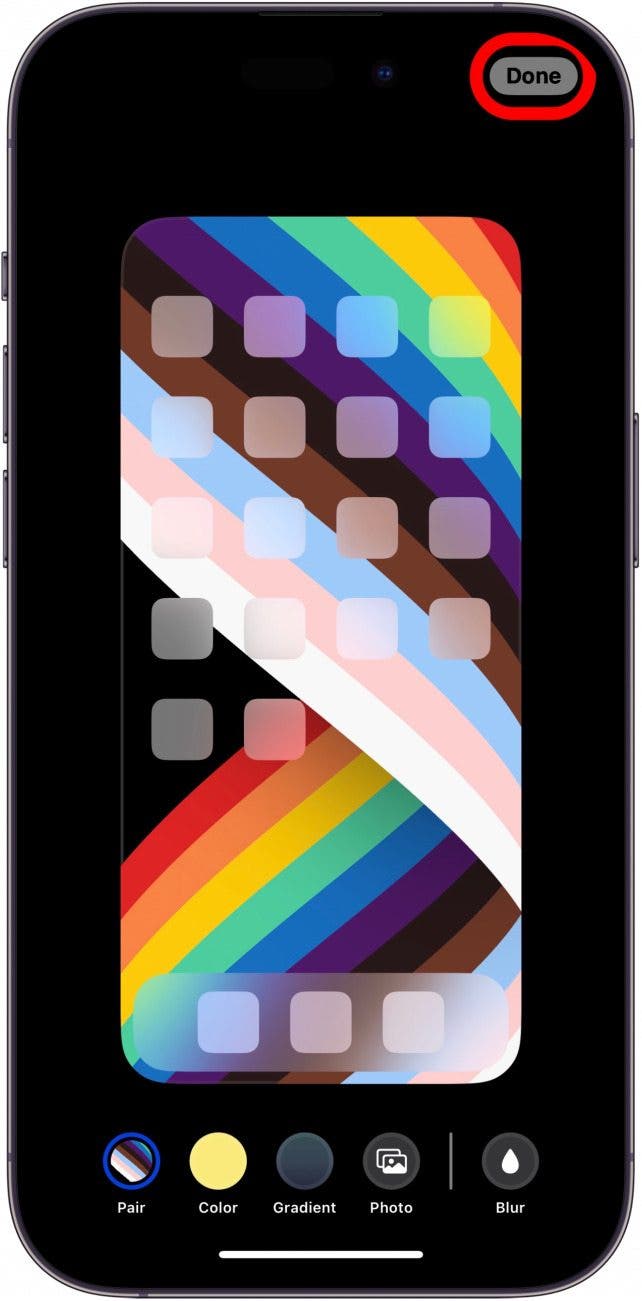
如何在 iPhone 和 iPad 上将图片设置为背景
看看我们的免费有关 iPhone 和 iPad 定制的更多精彩教程。我们将向您展示如何将保存的照片或下载的图像设置为新的 iPhone 或 iPad 壁纸。以下是如何将照片设置为锁定屏幕或主屏幕的背景。
- 要更改背景照片,请打开照片应用程序。
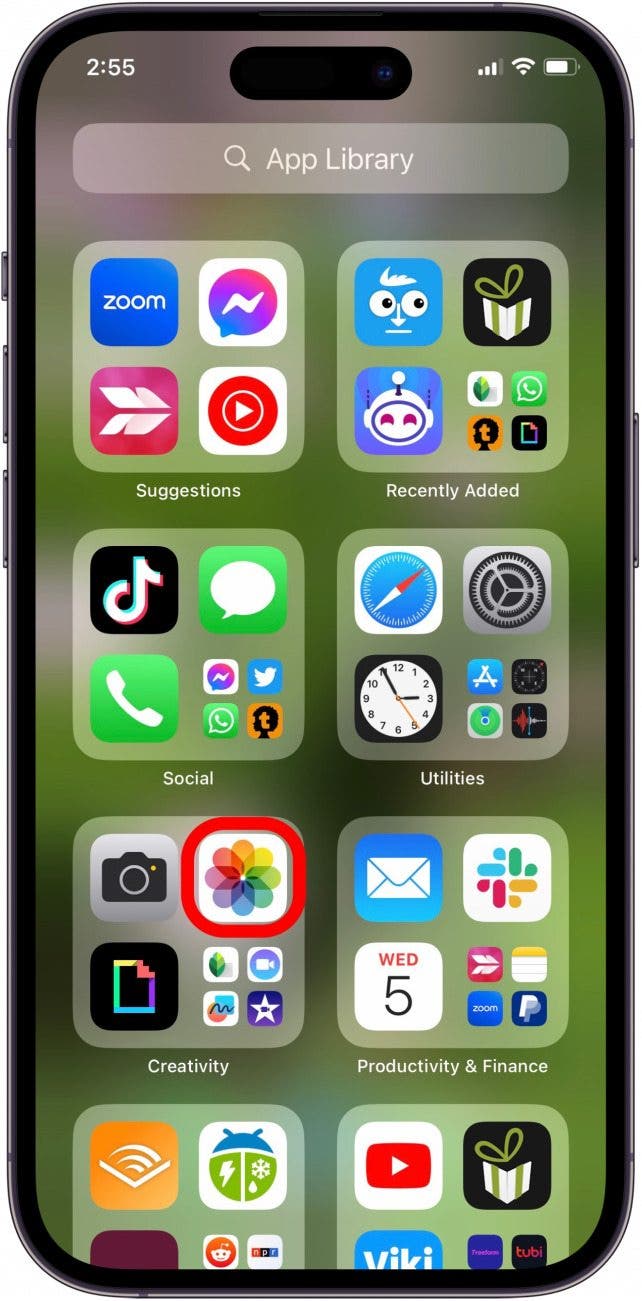
- 选择您想要用作壁纸的照片,然后点击分享图标。
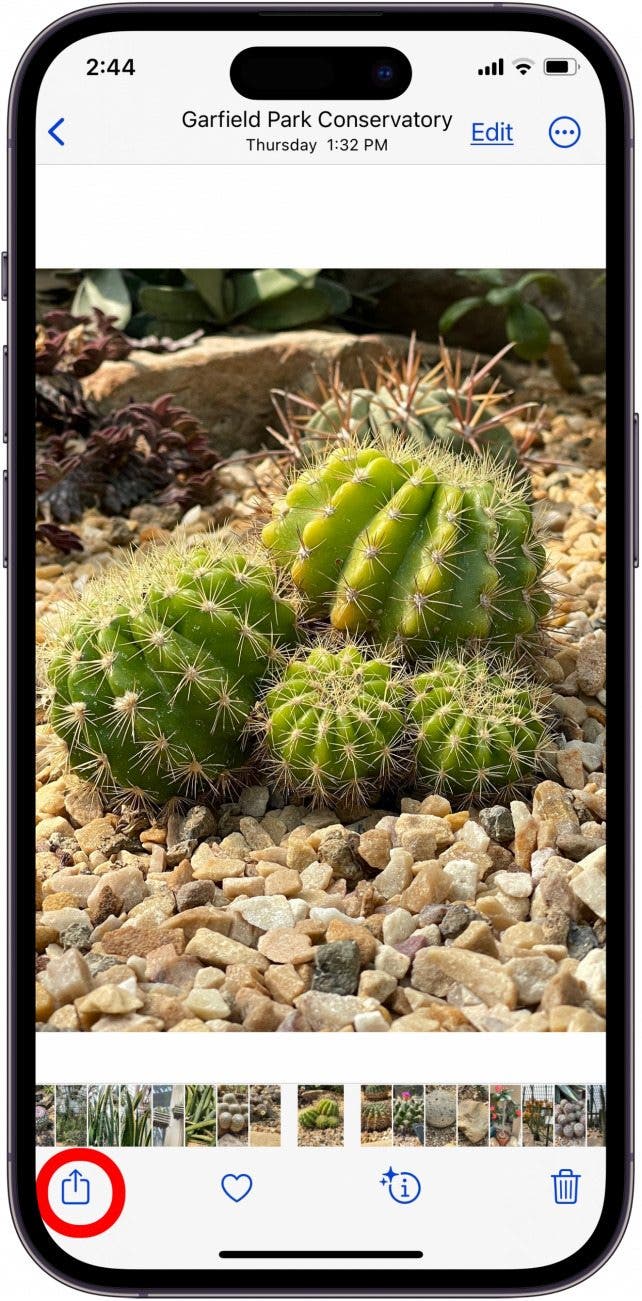
- 向下滚动并点击用作壁纸。
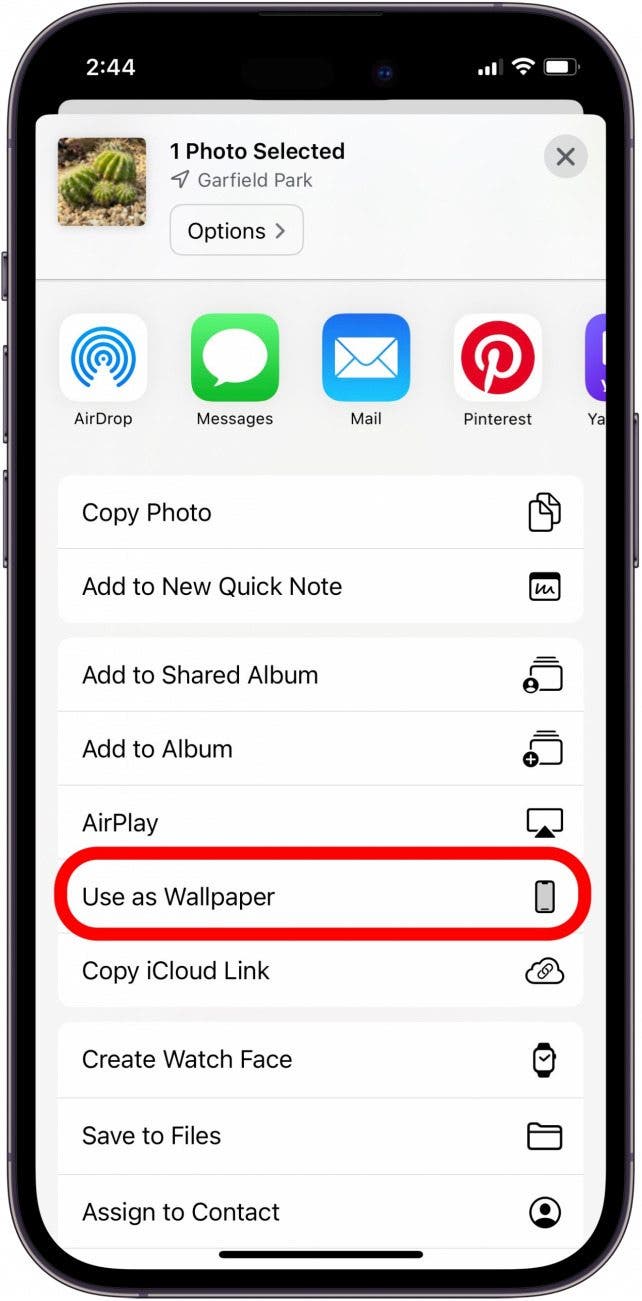
- 在屏幕上滑动以查看并选择滤镜选项(自然色、黑白、双色调或彩色清洗),然后点击完毕。
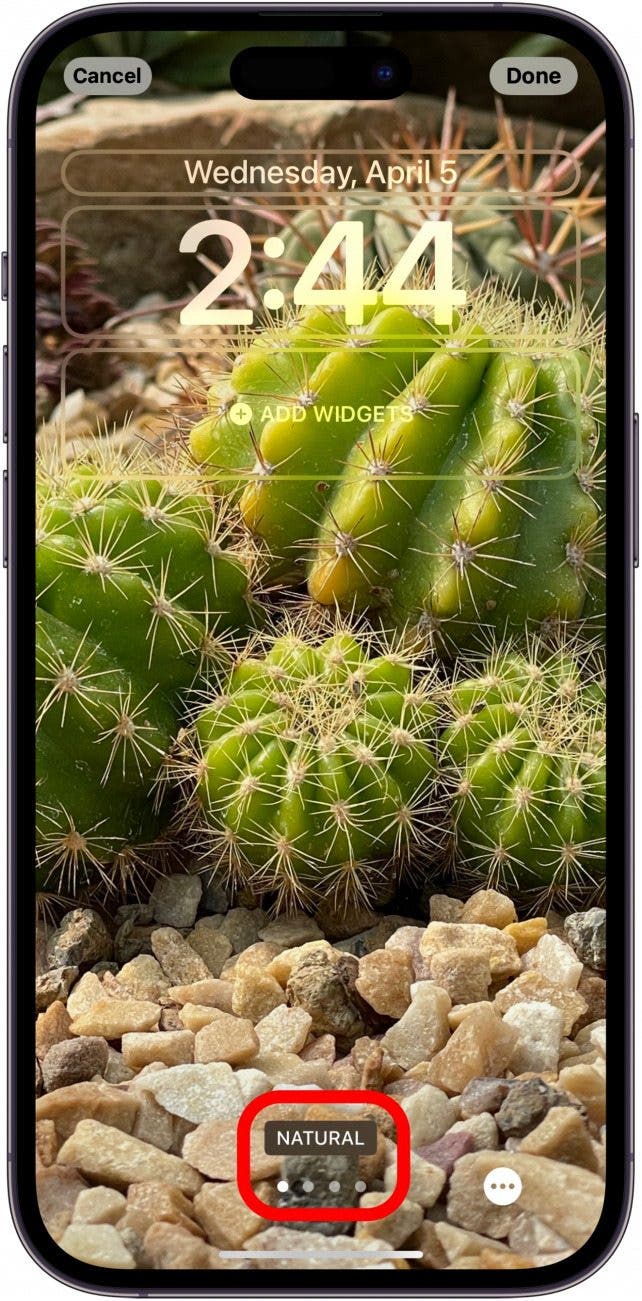
- 轻敲设置为壁纸对使用这张照片作为锁定屏幕和主屏幕的壁纸。轻敲自定义主屏幕如果您想设置不同的图片或编辑用于主屏幕背景的照片。
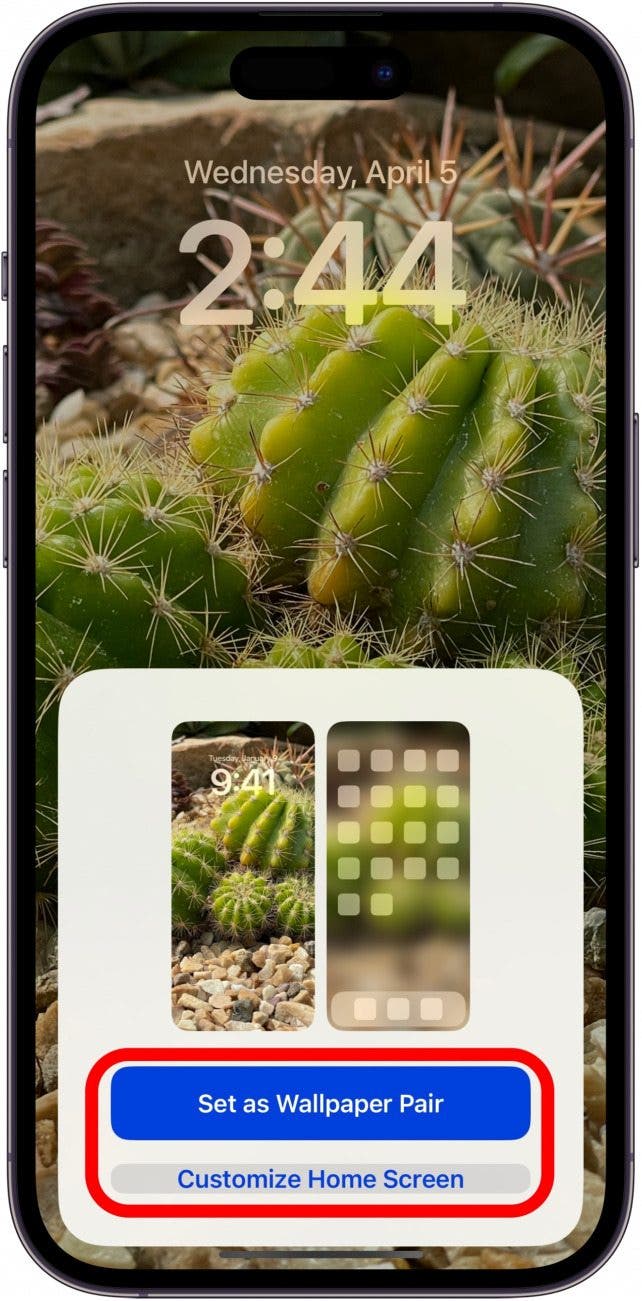
- 如果您选择了自定义主屏幕,请点击模糊,颜色, 或者坡度调整您之前选择的图片的颜色和模糊程度。轻敲照片如果您想设置不同的图像作为主屏幕壁纸。
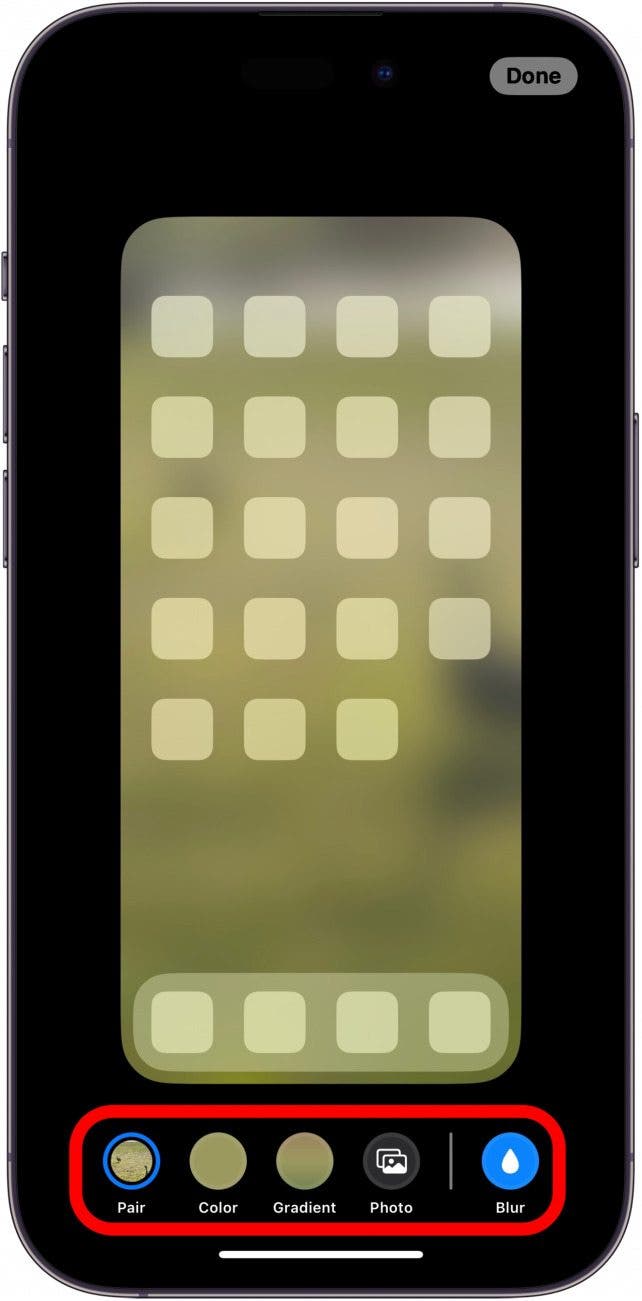
- 编辑完主屏幕背景后,点击完毕。
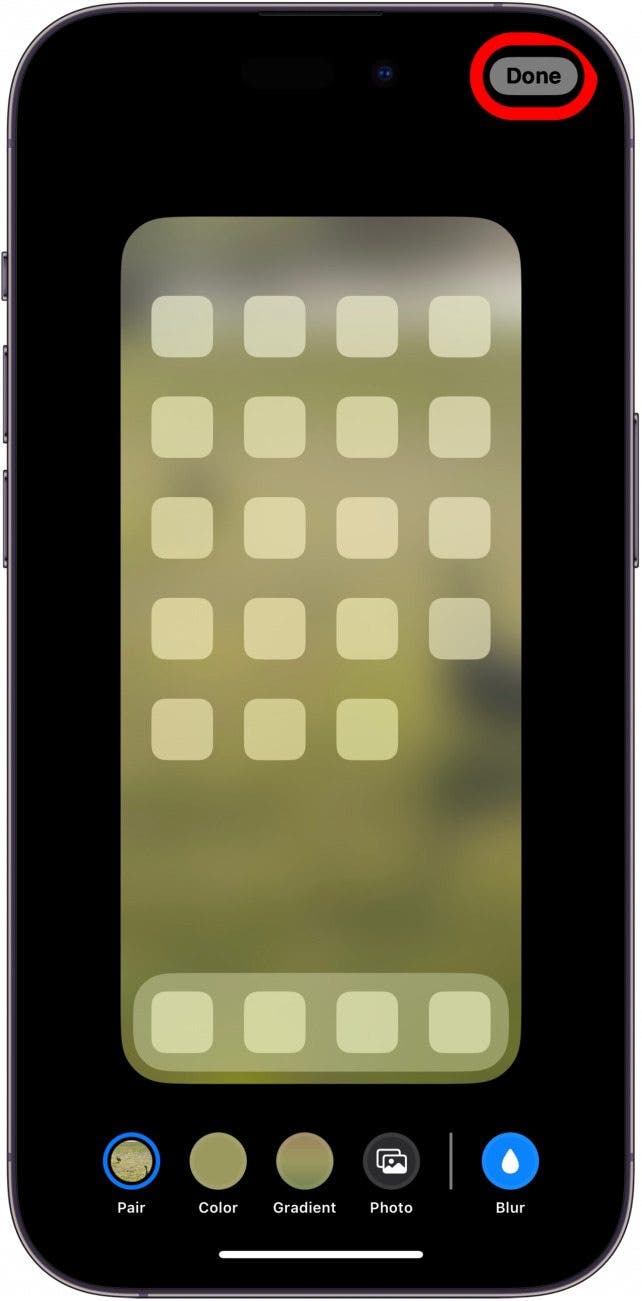
对于小费
如果您正在寻找具有特定美感或主题的壁纸(例如您梦想的度假地点),您可以在 Google 上搜索图片,下载或, 和将图片变成你的壁纸。
Apple 全新 iPhone 和 iPad 壁纸功能提供多种选择和创意空间!我建议您至少尝试一些,看看您的想法 - 您可能会感到惊讶!如果您喜欢设备个性化,您还可以学习如何。